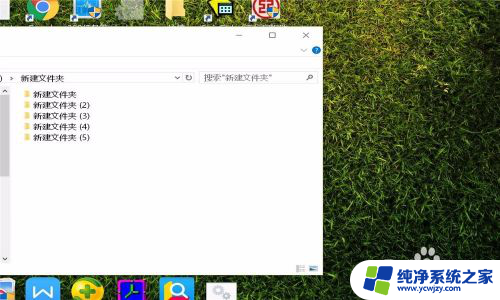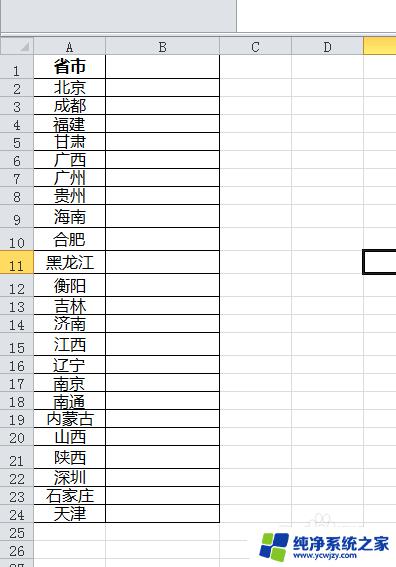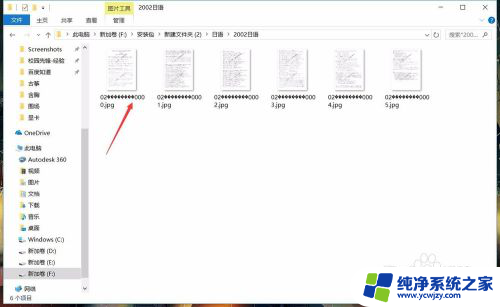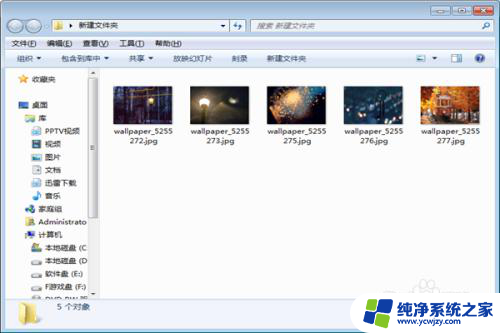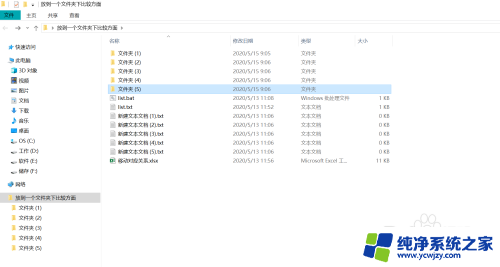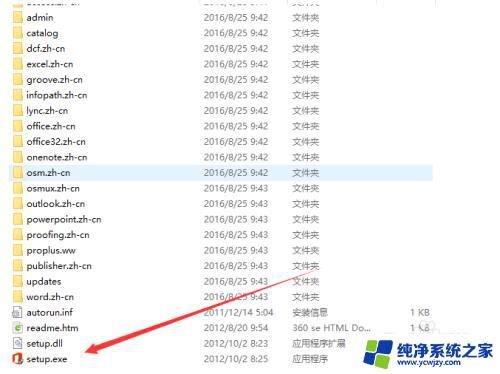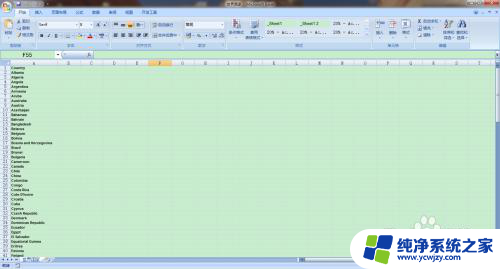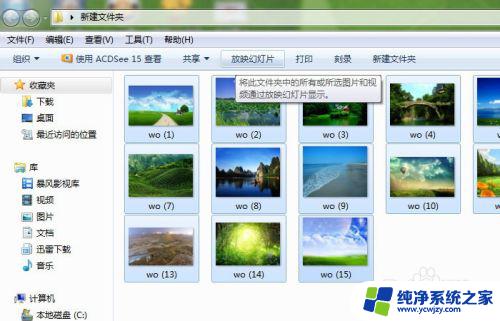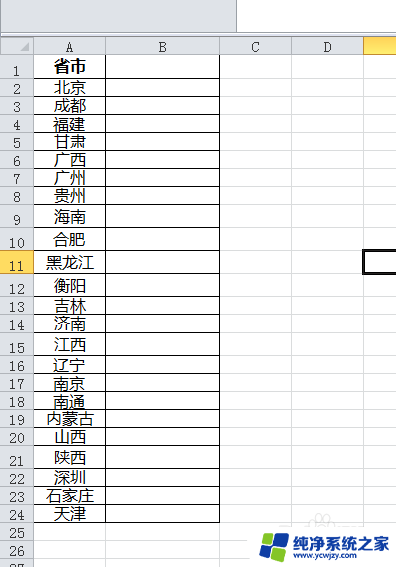bat批量创建文件夹并命名 如何用批处理命令批量新建文件夹并命名
批处理命令是一种运行在Windows操作系统下的脚本语言,它可以通过简单的命令来实现复杂的操作,在日常的工作中,我们常常需要创建多个相似的文件夹,并为每个文件夹命名。而使用批处理命令,可以轻松地实现批量创建文件夹并命名的操作,极大地提高了工作效率。本文将介绍如何使用bat批处理命令来批量创建文件夹并命名,让我们一起来了解一下吧。
操作方法:
1.整理数据方法1,使得每一行都是“MD+空格+文件夹名称”。打开excel表格,第一列是需要新建的文件夹名称。可直接在前面插入2列,第一列输入MD并且双击填充下面内容;复制前面3列内容就可以了;
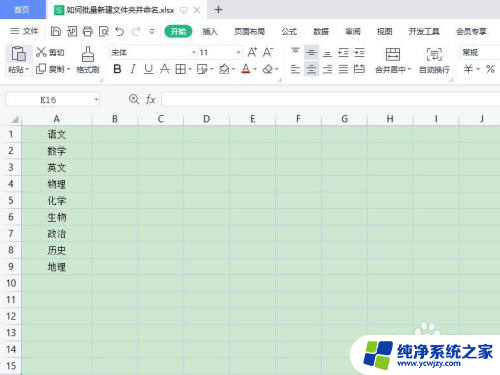
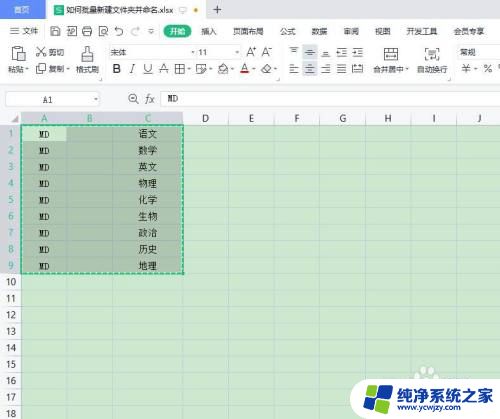
2.整理数据方法2,如果比较收悉Excel的也可以直接在B1处输入="MD "&A1然后回车,双击填充也是可以的。
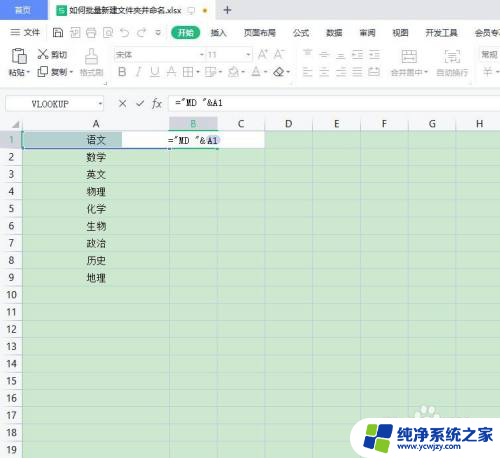
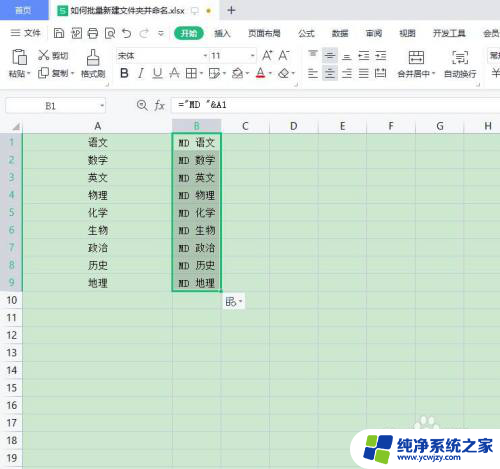
3.新建bat指令:新建一个总文件夹,在总文件夹下面新建一个文本文档。把文本文档的后缀txt更改为bat保存;
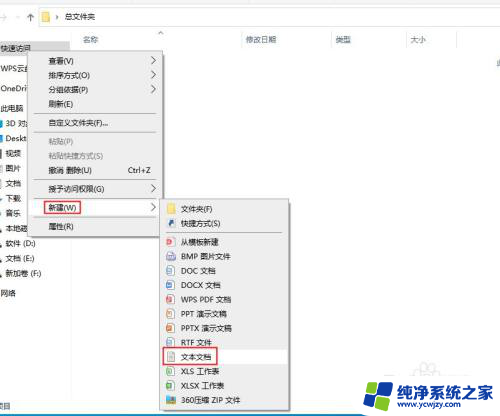
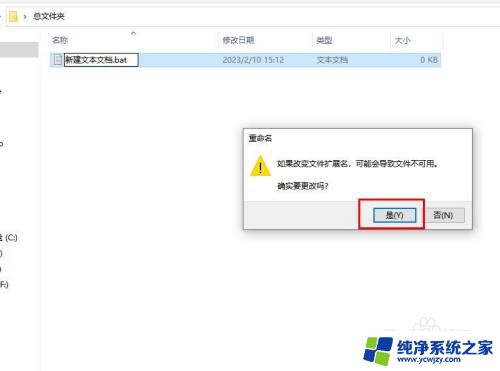
4.右键编辑新建的bat,把整理好的数据复制粘贴进去,保存;
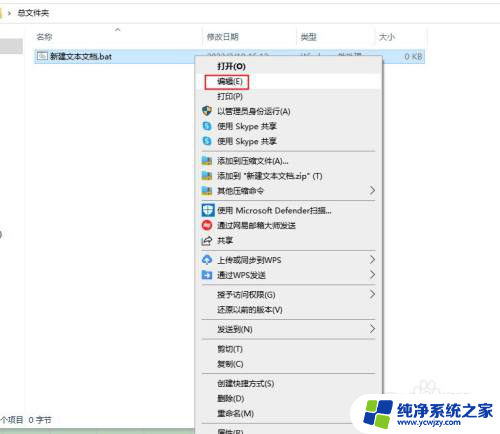
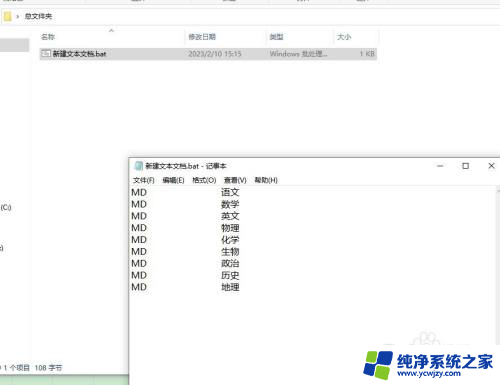
5.最后双击就可以按照要求生成新的文件夹。
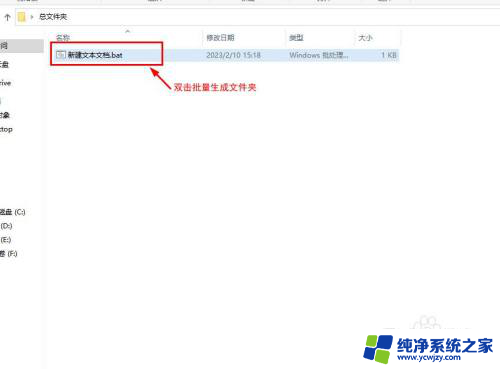
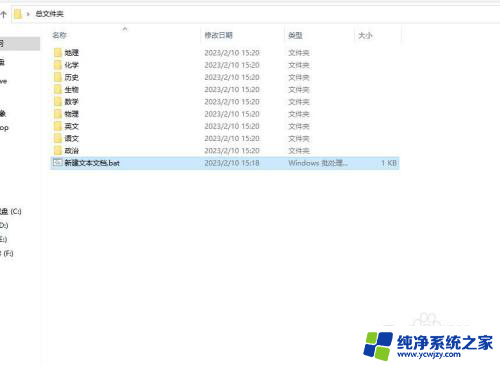
以上就是使用bat批量创建文件夹并命名的全部内容,如果您还有不理解的地方,可以按照本篇文章提供的方法进行操作,希望本文能够帮助到大家。